Cum să remediați iPhone X / 8 Mic care nu funcționează la apeluri
iPhone X și iPhone 8 sunt cele mai recenteoferte care aduc tehnologii avansate utilizatorilor lor. Dar cu mai multe caracteristici vin mai multe probleme și aceste telefoane nu fac excepție. Unii utilizatori ai acestor telefoane se plâng că vocea microfonului este prea mică atunci când fac apeluri, în timp ce alții spun că microfonul iPhone nu funcționează deloc în timpul apelurilor.
Dacă vă confruntați cu astfel de probleme cu microfonul de pe iPhone X sau 8, poate doriți să urmați metodele de mai jos pentru a le rezolva.
- Metoda 1: Înlăturați eventualele Huse / Carcase din iPhone
- Metoda 2: Dezactivați anularea zgomotului pe iPhone X / 8
- Metoda 3: Modificați setările LTE pe iPhone X / 8 pentru a remedia problemele cu microfon
- Metoda 4: Reparați sistemul de operare corupt al iPhone-ului dvs. X / 8
Metoda 1: Înlăturați eventualele Huse / Carcase din iPhone
În multe cazuri, cauza principală a microfonului iPhonenefuncționarea corectă este cazul sau capacul pe care l-ați instalat pe dispozitiv. S-ar putea să interfereze cu microfonul de pe dispozitiv și nu sunteți corect la persoana cu care vorbiți.

Cu acest lucru, eliminați orice oficial sau neoficialHuse sau cutii de pe iPhone X / 8 și apoi încercați să efectuați un apel telefonic cuiva. Dacă observați îmbunătățiri, atunci cauza problemei a fost coperta și vi se recomandă să nu o utilizați din nou cu dispozitivul.
Metoda 2: Dezactivați anularea zgomotului pe iPhone X / 8
Dacă sunetul microfonului este departe de iPhone, dvs.puteți încerca să dezactivați o caracteristică de pe dispozitivul dvs. pentru a vedea dacă rezolva problema dvs. Funcția pe care o veți dezactiva se numește anularea zgomotului telefonului care anulează zgomotul în timp ce vorbiți cu cineva pe iPhone.
Deschideți meniul Setări de pe iPhone și atingeți General urmat de Accesibilitate.

Când se deschide ecranul Accesibilitate, găsiți și dezactivați funcția care spune anularea zgomotului telefonic.

Acum că funcția care se ocupă cu microfonul dvs. a fost dezactivată, veți găsi câteva îmbunătățiri în conversațiile de apeluri telefonice pe iPhone X / 8.
Metoda 3: Modificați setările LTE pe iPhone X / 8 pentru a remedia problemele cu microfon
Unii utilizatori sugerează că modificarea unei opțiuni de setări legate de LTE va rezolva problema microfonului iPhone, iar următoarele arată cum puteți face asta.
Lansați meniul Setări de pe iPhone X / 8 și atingeți Cellular, urmate de Cellular Data Options.

Apăsați pe Activare LTE și pe ecranul care urmează, alegeți opțiunea care spune numai Date. Puteți atinge opțiunea și va fi selectat.

Aceasta va rezolva problema microfonului iPhone pentru mulți utilizatori și, probabil, o va face și pentru dvs.
Metoda 4: Reparați sistemul de operare corupt al iPhone-ului dvs. X / 8
Dacă nimic nu funcționează pentru tine și iPhone X / 8 micvolum prea mic, poate doriți să luați în considerare repararea sistemului de operare al iPhone X / 8. Problema ar putea fi cu software-ul de pe dispozitivul dvs. și repararea sistemului de operare îl va rezolva pentru dvs. Urmărește modul în care puteți utiliza Tenorshare ReiBoot pentru a repara sistemul de operare al dispozitivului.
Deschideți site-ul web ReiBoot într-un browser de pe computer și descărcați, instalați și lansați aplicația ReiBoot.
Conectați iPhone X / 8 la computer utilizând uncablu compatibil. Pe interfața principală a aplicației, veți găsi o opțiune care spune Fix All iOS Stuck. Faceți clic pe ea și vă va duce la ecranul unde puteți remedia multe dintre problemele iOS de pe dispozitiv.

Dacă aplicația constată că iOS-ul tău funcționează anormal, vei vedea ceva de genul următor pe ecran. Faceți clic pe butonul Fix Now pentru a începe să remediați sistemul dvs. de operare.

Vi se va solicita să descărcați firmware-ul pentru dispozitivul dvs. și să îl salvați pe computer. Faceți clic pe butonul Descărcare pentru a continua.

Odată descărcat firmware-ul, trebuie să faceți clic pe butonul Start Repair pentru a începe repararea dispozitivului.
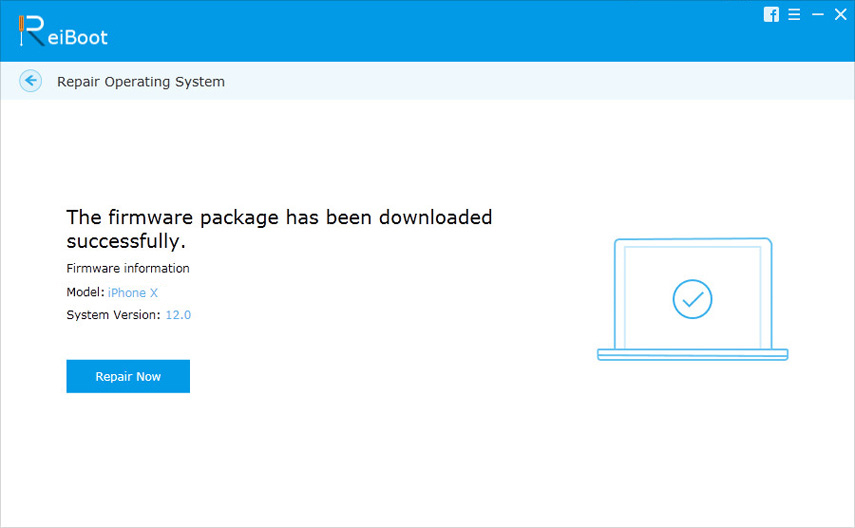
În funcție de dimensiunea firmware-ului, este nevoie de aproximativ zece minute pentru a repara dispozitivul. După ce ați terminat, veți vedea următoarele:

După cum spune ecranul de confirmare, sistemul de operare de pe iPhone X / 8 a fost reparat cu succes și nu veți face față microfonului iPhone care nu mai funcționează la apariția apelurilor de pe dispozitiv.
Sperăm că soluțiile oferite în ghidul de mai susvă va ajuta să remediați problemele legate de microfonul iPhone de pe dispozitiv. Și dacă soluțiile nu funcționează, puteți repara întotdeauna sistemul de operare folosind un program precum ReiBoot.









![[Rezolvat] iPhone Câștigat](/images/ios-10/solvediphone-wont-make-or-receive-calls-after-ios-1211-update.jpg)